Jak dodać nagłówki Expires do swojej witryny WordPress?
Opublikowany: 2020-10-13Jednym z doskonałych sposobów na przyspieszenie działania WordPressa jest dodanie nagłówków wygasających do WordPressa w konfiguracji pliku .htaccess.
Nagłówek wygasa informuje internautę, że zawartość Twojej witryny lub innej części może być wykorzystana po upływie pewnego czasu. W przypadku nagłówków wygasających możesz ustawić ten czas. Gdy dodany nagłówek wygaśnie, liczba żądań HTTP z serwera zostanie znacznie zmniejszona, co znacznie skróci czas ładowania witryny.
W tym artykule poznasz najprostsze sposoby dodawania nagłówków wygasających do WordPressa.
Co to są nagłówki wygasania?
Nagłówki Expires informują przeglądarki, jakie zasoby przeglądarka lub źródło może przechowywać i gromadzić. Pomogłoby to również łatwiej załadować witrynę, ujawniając te rzeczy w pamięci podręcznej i nie musząc ich pobierać z serwera.
Korzystając z nagłówków wygasa, maksymalizujesz szybkość działania swojej Witryny poprzez zmniejszenie żądań HTTP między Twoim urządzeniem a Usługą.
Jak dodać wygasające nagłówki WordPress?
Elastycznym systemem zarządzania treścią jest WordPress. Gwarantuje to, że jest adaptacyjny i zapewnia wiele sposobów rozwiązania dylematu. Dlatego w tej sekcji pokażemy, jak ręcznie dodać wygaśnięcia do serwerów takich jak serwer Apache , Nginx i systemy CDN .
Ogólnie rzecz biorąc, wygasające nagłówki przyspieszają działanie witryny. Możesz dodać nagłówki dla określonych plików, które mają wygasnąć, lub użyć ich dla dowolnej formy pliku. Czasy wygaśnięcia można modyfikować zgodnie z zawartością witryny. Na przykład możesz chcieć ustawić dłuższe wygaśnięcia, jeśli Twoja witryna korzysta z plików, które pozostaną niezmienione przez długi czas. Jeśli dane się przesuną, ustawisz krótsze terminy wygaśnięcia.
Ręczne dodawanie nagłówków wygasających WordPress na Apache lub Nginx
Na serwerze Apache
Apache, język serwera, który konfiguruje moduł wygasania, jest jedną z najpopularniejszych platform do zarządzania pamięcią podręczną.
Najpierw musisz otworzyć plik .htaccess, jeśli chcesz zastosować nagłówki do wygaśnięcia lub dostosować je w Apache. Chociaż można do tego użyć cPanel lub FTP , cPanel jest łatwiejszy do zrobienia. Oto kroki, które musisz wykonać:
- Zaloguj się na swoje konto cPanel
- Teraz otwórz ikonę Menedżera plików
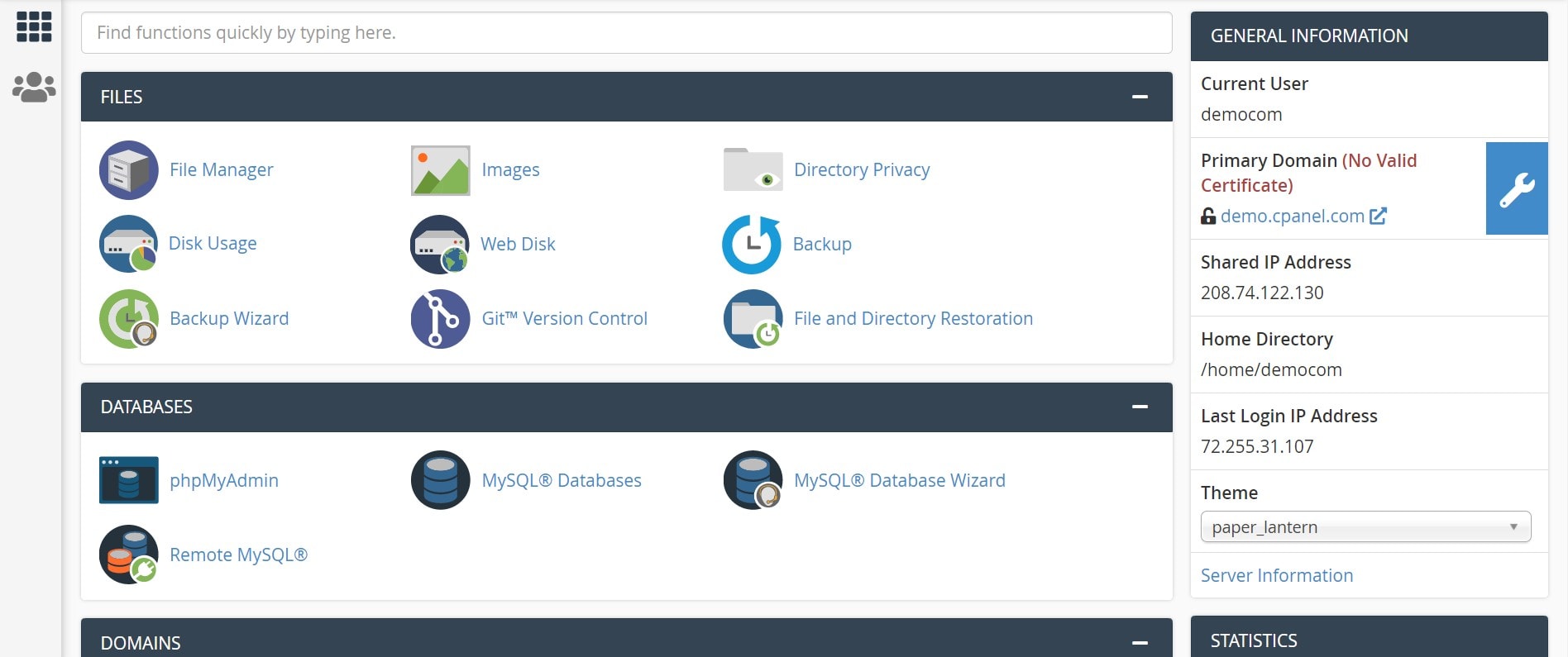

- Szukaj . plik htaaccess
- Następnie kliknij plik prawym przyciskiem myszy i wybierz edytuj
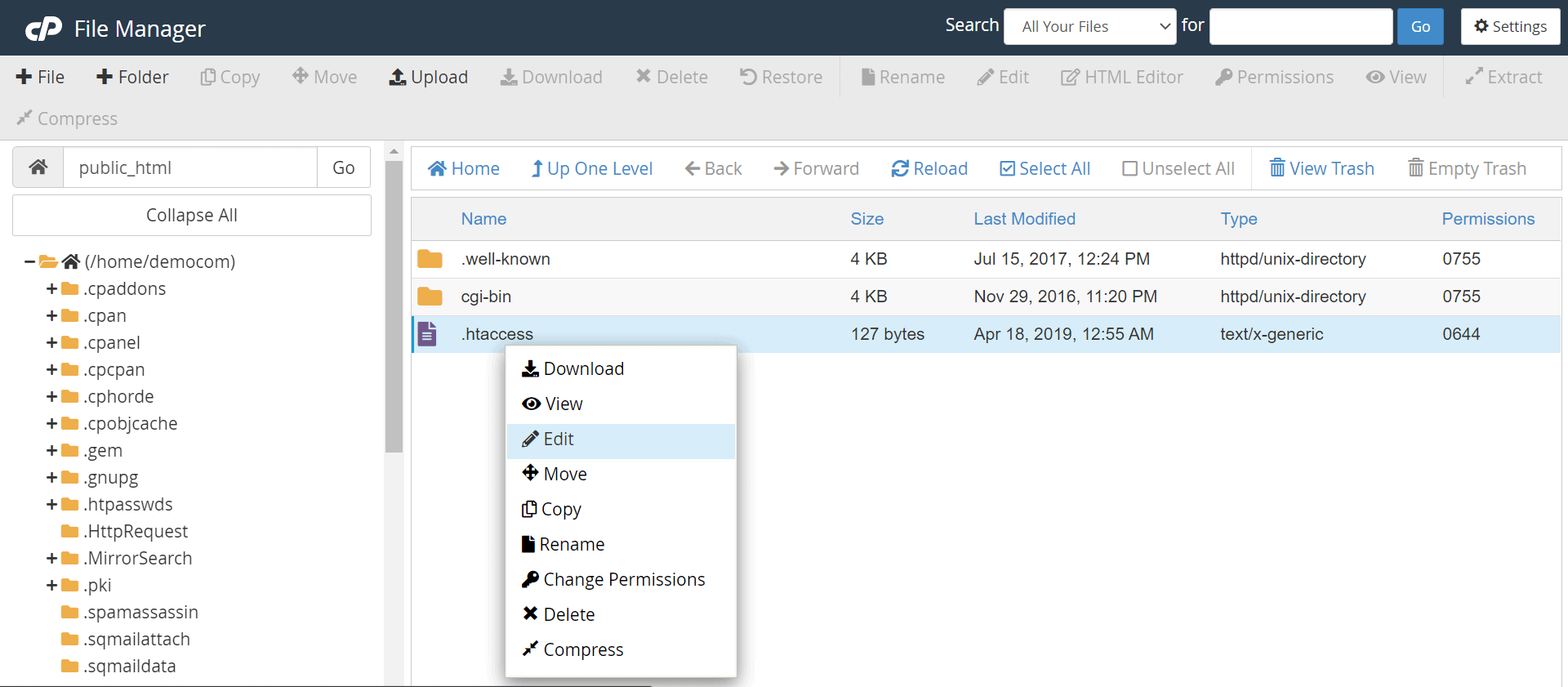
Teraz wystarczy skopiować i wkleić poniższy kod:
<IfModule mod_expires.c> WygasaAktywny wł. # Obrazy ExpiresByType image/jpeg „dostęp plus 1 rok” ExpiresByType image/gif „dostęp plus 1 rok” ExpiresByType image/png „dostęp plus 1 rok” ExpiresByType image/webp „dostęp plus 1 rok” ExpiresByType image/svg+xml „dostęp plus 1 rok” ExpiresByType obraz/x-icon „dostęp plus 1 rok” # Wideo ExpiresByType video/mp4 „dostęp plus 1 rok” ExpiresByType wideo/mpeg „dostęp plus 1 rok” # CSS, JavaScript ExpiresByType text/css „dostęp plus 1 miesiąc” ExpiresByType text/javascript „dostęp plus 1 miesiąc” ExpiresByType aplikacja/javascript „dostęp plus 1 miesiąc” # Inni ExpiresByType application/pdf "dostęp plus 1 miesiąc" Aplikacja ExpiresByType/x-shockwave-flash „dostęp plus 1 miesiąc” </IfModule>
Na koniec zapisz plik i zapisz zmiany.
Powyższy kod ustawia daty ważności zdjęć na rok. Co miesiąc pliki CSS i JavaScript są zastępowane i usuwane z pamięci podręcznej. Daje im dwumiesięczny termin ważności po przesłaniu pliku. Czasy wygaśnięcia mogą być dokładne dzięki licznikom, takim jak lata, miesiące, tygodnie, dni, godziny, minuty i sekundy. Pomaga to w specyficznym zaprogramowaniu pamięci podręcznej.
Na Nginx
Funkcja NGINX różni się od funkcji Apache. Dlatego nie można znaleźć pliku .htaccess. Wyjaśnienie wynika z głównej filozofii wydajności NGINX. Dzięki wyeliminowaniu rejestru .htaccess serwer może szybciej uzyskać dostęp do informacji.
Tylko skopiuj i dodaj kod do bloku serwera, jak pokazano poniżej. Ustawia wygaśnięcia w nagłówkach NGINX .
lokalizacja ~* \.(jpg|jpeg|gif|png)$ {
wygasa 365d;
}
lokalizacja ~* \.(pdf|css|html|js|swf)$ {
wygasa 2d;
}Dodaj nagłówki Expires WordPress za pomocą wtyczki
Ręczne dodawanie nagłówków wymaga pewnych umiejętności technicznych. Jednak możesz używać wtyczek tylko wtedy, gdy nie jesteś dobrze przygotowany technologicznie.
W tej sekcji pokazujemy, jak dodać Expires Headers WordPress za pomocą dwóch popularnych wtyczek, Hummingbird i WP Rocket.
Najszybsza pamięć podręczna WP
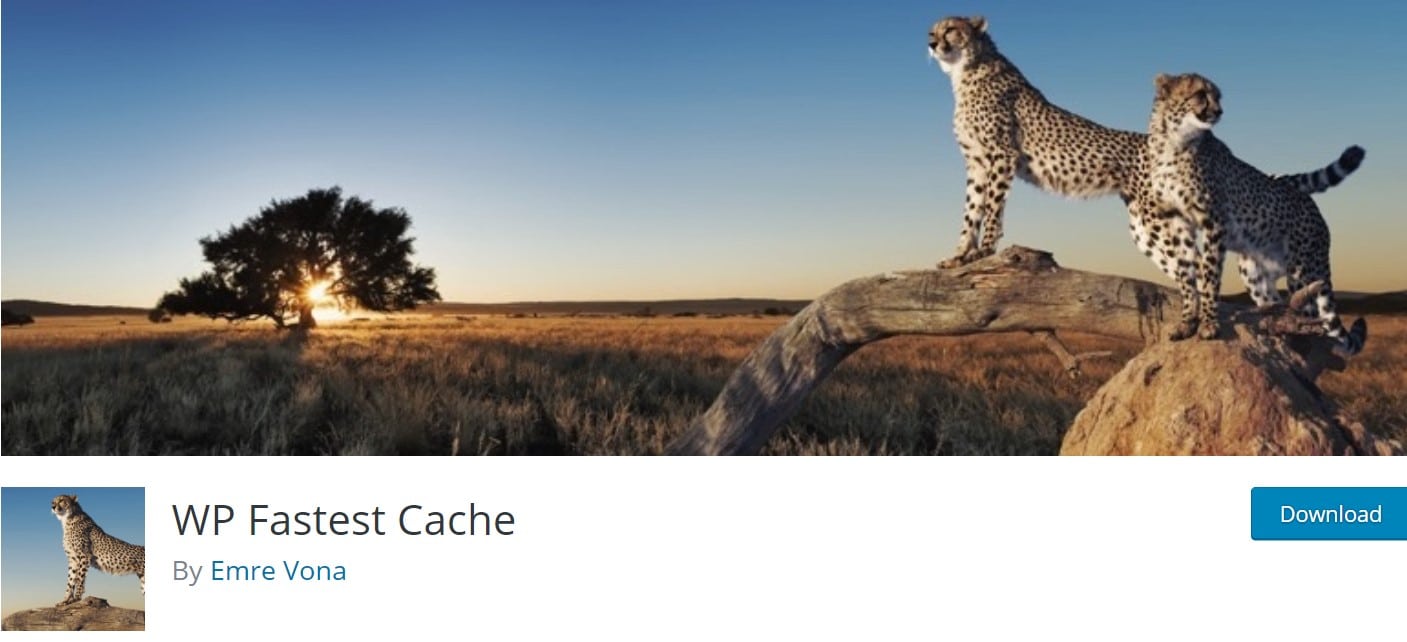
Błyskawicznie, bez żadnych problemów, dzięki tej wtyczce możesz zastosować nagłówki wygaśnięcia do swojego .htaccess bez konieczności kodowania. Jest bardzo szybki i skuteczny w użyciu.
Dodaj nagłówki wygasa
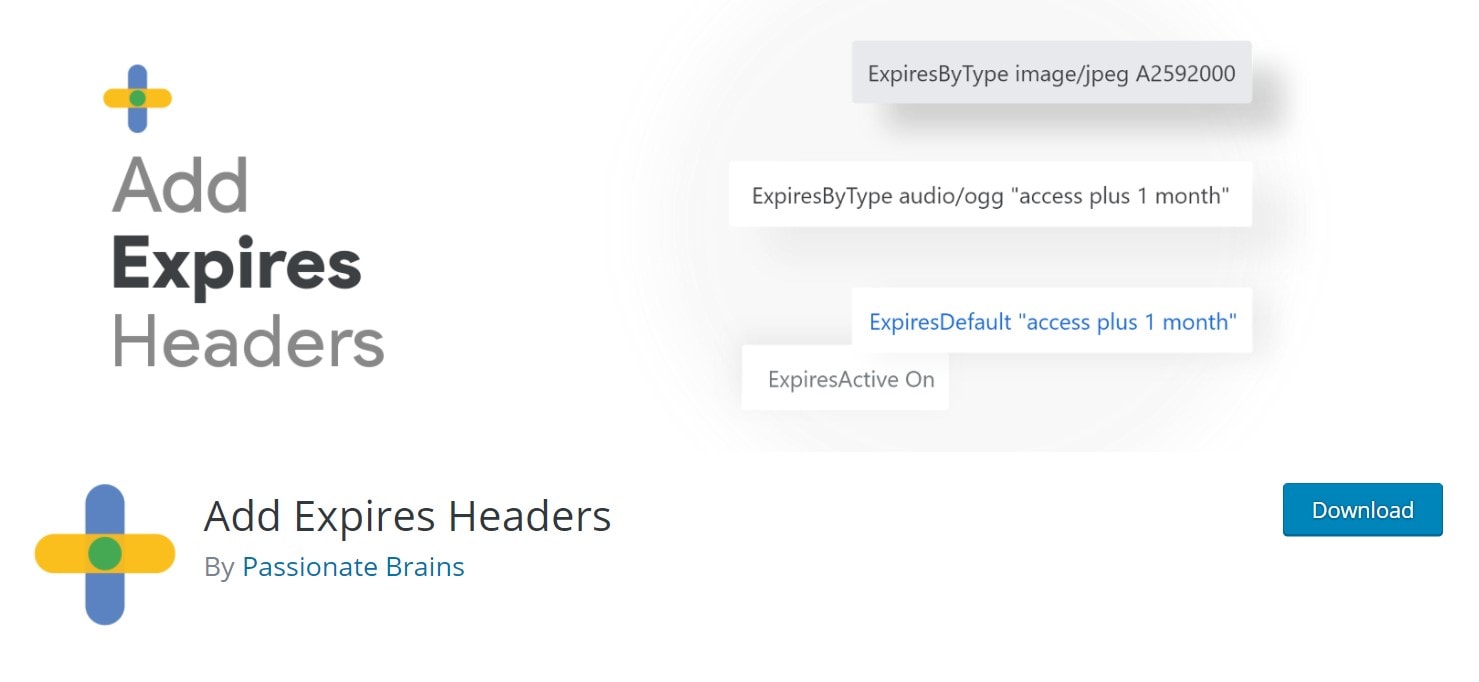
Ta wtyczka pomoże Ci dodać nagłówki Expires, ale także zwiększa niezawodność Twojej witryny i umożliwia pracę z pamięcią podręczną.
Koliber
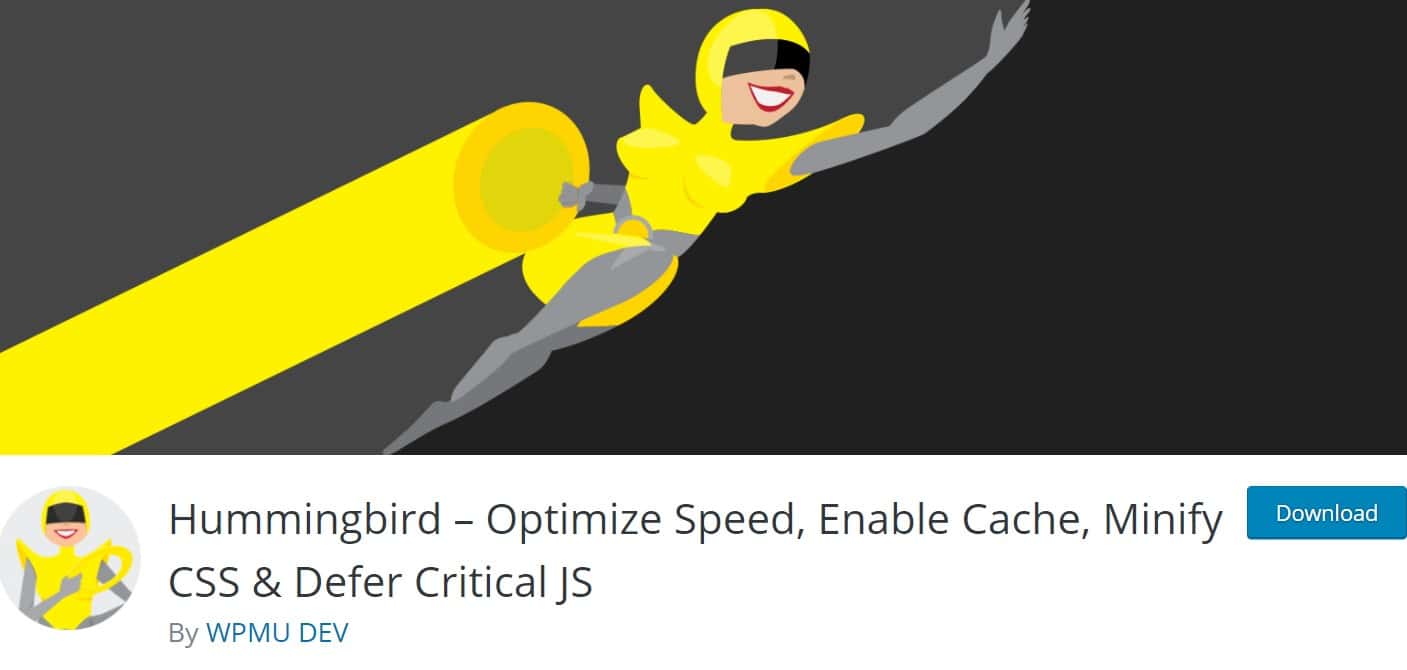
Hummingbird to darmowa wtyczka do optymalizacji tempa Twojej witryny. Ma również dobre opcje buforowania.
Jeśli chcesz radykalnie przyspieszyć działanie witryny, nagłówki wygasania są idealnym wyborem. Przeglądarka może przeglądać pliki pamięci podręcznej, co przyspieszy ładowanie sieci.
Gratulacje, w końcu nauczyłeś się dodawać nagłówki wygasania do swojej witryny WordPress. Co więcej, niektórzy odwiedzający pytali nas również o to, jak usunąć kategorie w WordPressie. Sprawdź dedykowany artykuł na ten temat.
Przyjmujemy wszelkiego rodzaju sugestie od odwiedzających, ponieważ zawsze motywuje nas to do poprawy. Zapraszam do komentowania poniżej.
